Графические фильтры
Все три рассмотренных нами фильтра обладают одной общей чертой – от не нуждаются в дополнительных параметрах. Однако далеко не все статические графические фильтры так нетребовательны. Большинство из них требует указания дополнительных параметров. Пример применения подобной графического фильтра показан на рисунке 7.14.
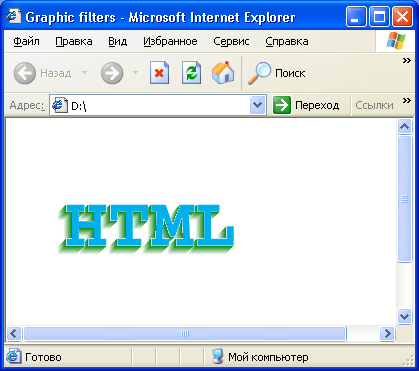
Рис. 7.14. Окно браузера с результатом отображения файла, приведенного в листинге 7.14, после того как сработал графический фильтр
Листинг 7.15
<!DOCTYPE HTML PUBLIC "-//W3C//DTD HTML 4.01//EN" "http://www.w3.org/TR/html4/strict.dtd"><html> <head> <title>Графические фильтры</title> <script language="javascript"> //<!-- function filtering() { document.all.p1.style.filter = "invert"; } //--> </script></head> <body> <p> <img id="p1" src="htm.gif" onClick="filtering()"> </p></body> </html>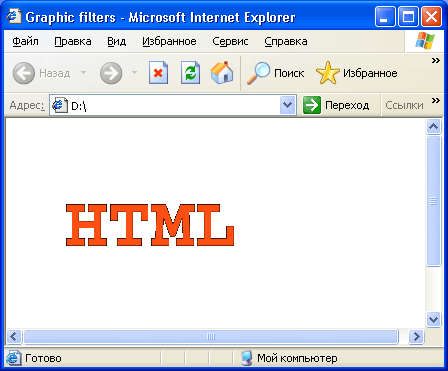
Рис. 7.15. Окно браузера с результатом отображения файла, приведенного в листинге 7.15, после того как сработал графический фильтр
Фильтр invert был применен к графическому изображению. Данный фильтр инвертирует, т. е. заменяет на противоположные, все цвета элемента, к которому он применяется. На рис. 7.15, однако, видно, что был изменен лишь цвет значимой части изображения, а фон остался неизмененным. Связано это с тем, что применяющееся в данном случае графическое изображение было сохранено в формате GIF, и фон его был обозначен как "прозрачный" цвет. Эта уникальная возможность присуща только данному формату. И при применении фильтра invert всегда следует помнить, что прозрачный цвет не поддается инвертированию.
